लिनक्स पर डेस्कटॉप वातावरण को अनुकूलित करना मजेदार हैऔर पुरस्कृत लेकिन समय लेने वाली। पूरे दिन अपने LXDE डेस्कटॉप वातावरण को पुनः स्थापित करने के बजाय, जब भी आप इसे स्थापित करते हैं, तो आप LXDE डेस्कटॉप सेटिंग्स का बैकअप लेते हैं, और जब भी आपको आवश्यकता होती है, तब से इसे पुनर्स्थापित करते हैं।
बिगड़ने की चेतावनी: इस लेख के अंत में नीचे स्क्रॉल करें और वीडियो ट्यूटोरियल देखें।
बैक अप LXDE सेटिंग्स

LXDE अपनी उम्र के बावजूद अभी भी एक लोकप्रिय डेस्कटॉप वातावरण है। इसकी आयु के कारण, आप चीजों को निर्यात करके त्वरित बैकअप नहीं कर पाएंगे Dconf। इसके बजाय, यदि आप अपने LXDE डेस्कटॉप वातावरण को संरक्षित करना चाहते हैं, तो आपको इसका पूर्ण बैकअप बनाने की आवश्यकता होगी ~ / .Config फ़ोल्डर।
का बैकअप बना रहा है ~ / .Config एक TarGZ संग्रह के साथ सबसे अच्छा किया जाता है। इस प्रकार के अभिलेखागार से, उपयोगकर्ता आसानी से बैकअप में सभी फ़ाइल अनुमतियों को संरक्षित कर सकते हैं। कॉन्फ़िगरेशन फ़ाइलों के लिए अनुमतियों की सुरक्षा करते हुए अंततः यह महत्वपूर्ण नहीं है, यह अभी भी एक उचित सावधानी बरतने के लिए है।
एक टर्मिनल खोलें और उपयोग करें टार एक नया TarGZ संग्रह बनाने के लिए कमांड।
tar -cvpf my-configuration-folder.tar.gz ~/.config
बैकअप एन्क्रिप्ट करें
अधिकांश भाग के लिए, डेस्कटॉप वातावरण का GPG एन्क्रिप्शन बनाना आवश्यक नहीं है। हालाँकि, इस ट्यूटोरियल में यह तब से है जब हम पूरे का पूरा बैकअप बना रहे हैं ~ / .Config फ़ोल्डर (जिसमें आपका ब्राउज़र प्रोफ़ाइल है, और अन्य एप्लिकेशन लॉगिन सेटिंग) केवल कुछ LXDE फ़ोल्डरों के बजाय।
पूर्ण GPG बैकअप बनाने का प्रयास करने से पहले, आपको यह सुनिश्चित करने की आवश्यकता होगी कि आपके पास अपने लिनक्स पीसी पर GnuPG है। एक टर्मिनल खोलें और उन निर्देशों का पालन करें जो आपके ऑपरेटिंग सिस्टम के साथ मेल खाते हैं।
उबंटू
sudo apt install gpg
डेबियन
sudo apt-get install gpg
आर्क लिनक्स
sudo pacman -S gnupg
फेडोरा
sudo dnf install gpg
OpenSUSE
sudo zypper install gpg
जेनेरिक लिनक्स
अपने लिनक्स पीसी पर जीपीजी स्थापित करने की आवश्यकता है लेकिन अनिश्चितकैसे करना है? एक टर्मिनल विंडो खोलें, पैकेज मैनेजर को "gpg" के लिए खोजें और इसे इंस्टॉल करें। वैकल्पिक रूप से, Pkgs.org से एक डाउनलोड करने योग्य बाइनरी पैकेज ढूंढें।
एन्क्रिप्शन प्रक्रिया को निष्पादित करके प्रारंभ करें GPG के साथ कमान "सी" स्विच करें।
gpg -c my-configuration-folder.tar.gz
अपने में दिखाई देने वाला पासवर्ड प्रॉम्प्ट भरेंएन्क्रिप्शन प्रक्रिया खत्म करने के लिए टर्मिनल। सुरक्षित पासवर्ड का उपयोग करना न भूलें! जब एन्क्रिप्शन पूरा हो जाता है, तो आपको अपने होम डायरेक्टरी में my-configuration-folder.tar.gz.gpg दिखाई देगा। सुरक्षित रखने के लिए इस फ़ाइल को क्लाउड या किसी होम सर्वर पर अपलोड करने के लिए स्वतंत्र महसूस करें।
बैकअप को सुरक्षित स्थान पर अपलोड करने के बाद, का उपयोग करें rm अनएन्क्रिप्टेड TarGZ आर्काइव को हटाने के लिए कमांड।
rm my-configuration-folder.tar.gz
थीम्स और आइकॉन
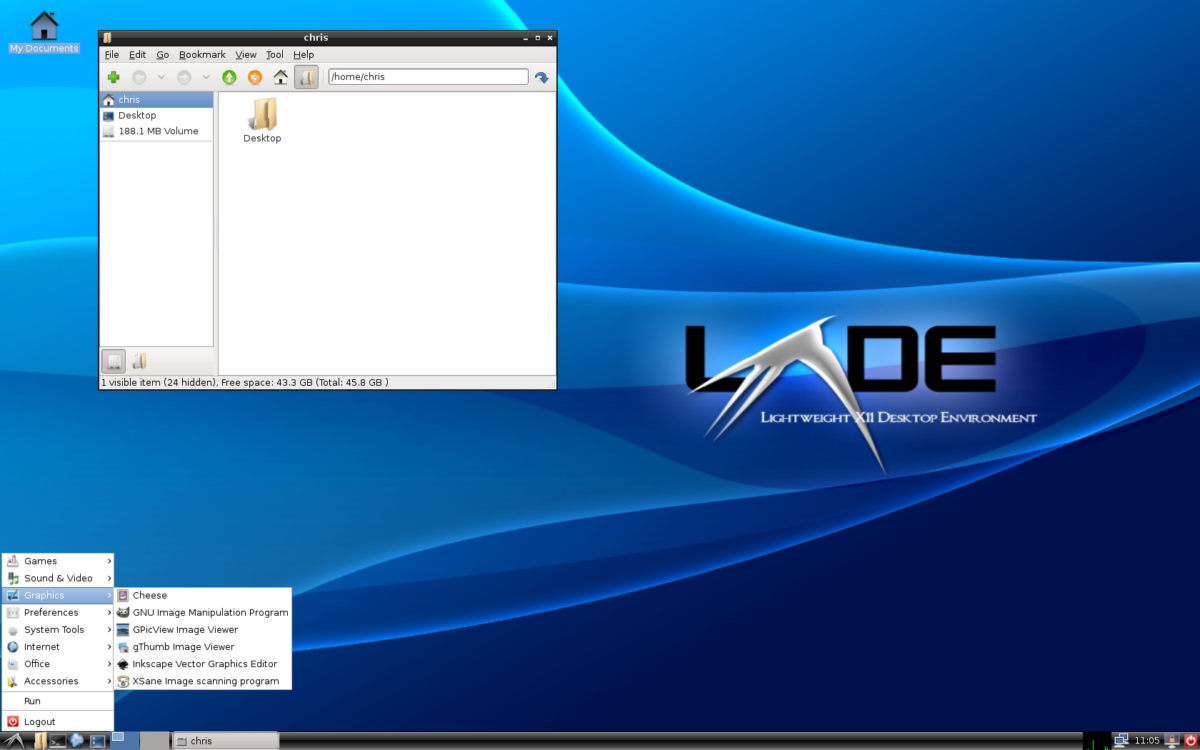
LXDE डेस्कटॉप वातावरण कॉन्फ़िगरेशनसेटिंग्स GPG एन्क्रिप्टेड संग्रह में सुरक्षित और सुरक्षित हैं। हालाँकि, LXDE बैकअप प्रक्रिया पूर्ण नहीं है, क्योंकि हमें अभी भी आपके कस्टम आइकन और और थीम की एक प्रति बनाने की आवश्यकता है।
लिनक्स पर कस्टम आइकन्स और थीम का बैकअप बनाना कम्प्रेस करना शामिल है ~ / .Icons तथा ~ / .Themes अलग TarGZ अभिलेखागार में फ़ोल्डर्स। टर्मिनल खोलकर और निम्न कमांड चलाकर बैकअप प्रक्रिया शुरू करें।
नोट: क्या आपने आइकन और थीम सिस्टम-वाइड स्थापित किए हैं? यदि हां, तो बैक अप बनाएं / Usr / share / माउस / तथा / Usr / share / विषयों/ निर्देशिका, और नहीं ~ / .Icons तथा ~ / .Themes.
tar -cvpf custom-icons.tar.gz ~/.icons tar -cvpf custom-themes.tar.gz ~/.themes
सिस्टम-वाइड आइकन और थीम के लिए, निम्न कार्य करें।
sudo -s cd /usr/share/ tar -cvpf custom-icons.tar.gz icons tar -cvpf custom-themes.tar.gz themes mv *.tar.gz /home/username/
अब जब सभी कस्टम थीम और आइकन टारजेड अभिलेखागार में हैं, तो बैकअप पूरा हो गया है। इन TarGZ फ़ाइलों को क्लाउड, या सुरक्षित रखने के लिए एक होम सर्वर पर ले जाएं।
बैकअप बहाल
अपने डाउनलोड करें my-configuration-folder.tar.gz.gpg फ़ाइल और उसमें रखें ~ / डाउनलोड फ़ोल्डर। कस्टम- icons.tar.gz और custom-themes.tar.gz फाइलों के लिए भी ऐसा ही करें। जब सभी फाइलें ठीक हो जाएं, तो टर्मिनल विंडो खोलें और उपयोग करें सीडी करने के लिए नेविगेट करने के लिए आदेश ~ / डाउनलोड फ़ोल्डर।
cd ~/Downloads
~ / डाउनलोड में, का उपयोग करें GPG अपने my-configuration-folder.tar.gz.gpg फ़ाइल को डिक्रिप्ट करने के लिए कमांड।
gpg my-configuration-folder.tar.gz.gpg
एक बार डिक्रिप्ट हो जाने के बाद, फ़ाइल को अपने होम डाइरेक्टरी में पुनर्स्थापित करें टार आदेश।
tar --extract --file my-configuration-folder.tar.gz -C ~/ --strip-components=2
अपनी कॉन्फ़िगरेशन फ़ाइलों को पुनर्स्थापित करने के बाद, दोनों आइकन और थीम संग्रह फ़ाइलों को साथ निकालें टार.
एकल उपयोगकर्ता के लिए आइकन और थीम पुनर्स्थापित करें
tar --extract --file custom-icons.tar.gz -C ~/ --strip-components=2 tar --extract --file custom-themes.tar.gz -C ~/ --strip-components=2
आइकन और थीम सिस्टम-वाइड को पुनर्स्थापित करें
sudo tar --extract --file custom-icons.tar.gz -C /usr/share/ --strip-components=1 --overwrite sudo tar --extract --file custom-themes.tar.gz -C /usr/share/ --strip-components=1 --overwrite
जब आइकन जगह में होते हैं, तो आपका LXDE डेस्कटॉप आपको अपने लिनक्स पीसी को रीबूट करना होगा। ऐसा इसलिए है क्योंकि LXDE डेस्कटॉप वातावरण स्वचालित रूप से सेटिंग्स में परिवर्तन लागू नहीं कर सकता है।
पुनः आरंभ करने के बाद, LXDE में वापस लॉग इन करें और अपना बैकअप बनाने से पहले सब कुछ वैसा ही दिखना चाहिए जैसा उसने किया था!












टिप्पणियाँ